python实验报告------GUI编程
实验目的
1、熟练掌握tkinter常用组件的使用。
2、熟练掌握tkinter中组件的布局方法。
3、熟练掌握组件的事件处理机制。
实验题目
1、设计一个窗体,并放置一个按钮,单击按钮后弹出颜色对话框,关闭颜色对话框后提示选中的颜色,并将窗体的背景色设置为选中的颜色。(p229习题8.1)
2、设计一个窗体,模拟QQ登录界面,当用户输入号码123456和密码654321时提示正确,否则提示错误。(p229习题8.3)
要求:可使用不同组件布局方法,熟练掌握其用法。
程序代码、结果
第一题
import tkinterimport tkinter.colorchooserimport tkinter.messageboxroot = tkinter.Tk()def OnButtonColorClick(): color = tkinter.colorchooser.askcolor()[1] tkinter.messagebox.showinfo('提示信息',f'你选中的颜色是{color}') root.config(bg=color)buttonColor = tkinter.Button(root,text='Get Color',command = OnButtonColorClick)buttonColor.place(x=80,y=80,width=60,height=20)root.mainloop()实验结果
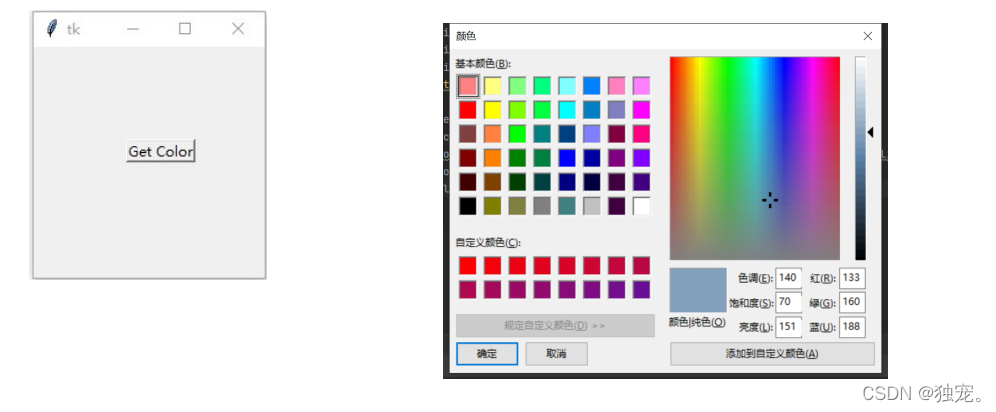
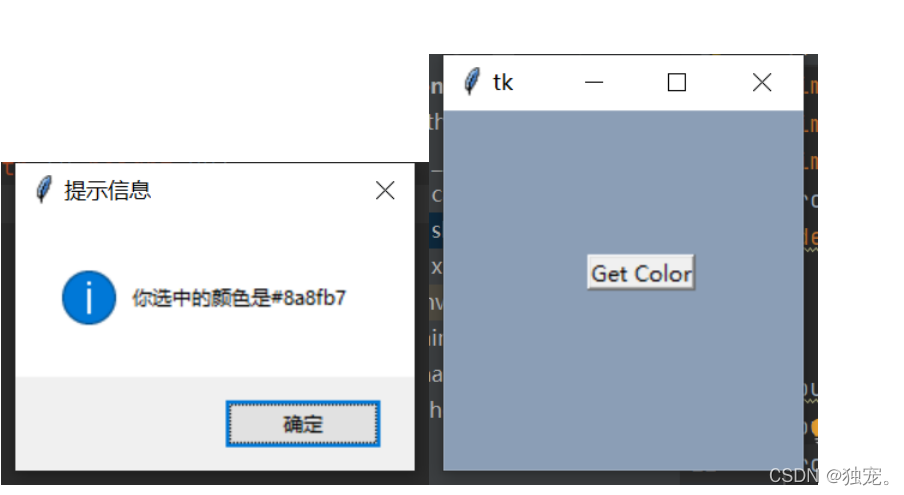
第二题
import tkinterimport tkinter.messageboxroot = tkinter.Tk()root['height'] = 90root['width'] = 200labelName = tkinter.Label(root,text='QQ号码:',justify=tkinter.RIGHT,\anchor='e',width=80)labelName.place(x=10, y=5, width=80, height=20)varName = tkinter.StringVar(root,value='')entryNumber = tkinter.Entry(root,width=80, textvariable=varName)entryNumber.place(x=100, y=5, width=80, height=20)labelPwd = tkinter.Label(root, text='QQ密码:',justify=tkinter.RIGHT,\ anchor='e',width=80)labelPwd.place(x=10, y=30, width=80,height=20)varPwd = tkinter.StringVar(root, value='')entryPwd = tkinter.Entry(root,show='*',width=80, textvariable=varPwd)entryPwd.place(x=100, y=30, width=80, height=20)def login(): userID = entryNumber.get() pwd = entryPwd.get() if userID=='123456' and pwd=='654321': tkinter.messagebox.showinfo(title='恭喜',message='登陆成功!') else: tkinter.messagebox.showerror('警告',message='用户名或密码错误')buttonOk = tkinter.Button(root, text='登录',command=login)buttonOk.place(x=40, y=60, width=50, height=20)def cancel(): varName.set('') varPwd.set('')buttonCancel = tkinter.Button(root,text='取消',command=cancel)buttonCancel.place(x=100, y=60, width=50, height=20)root.mainloop()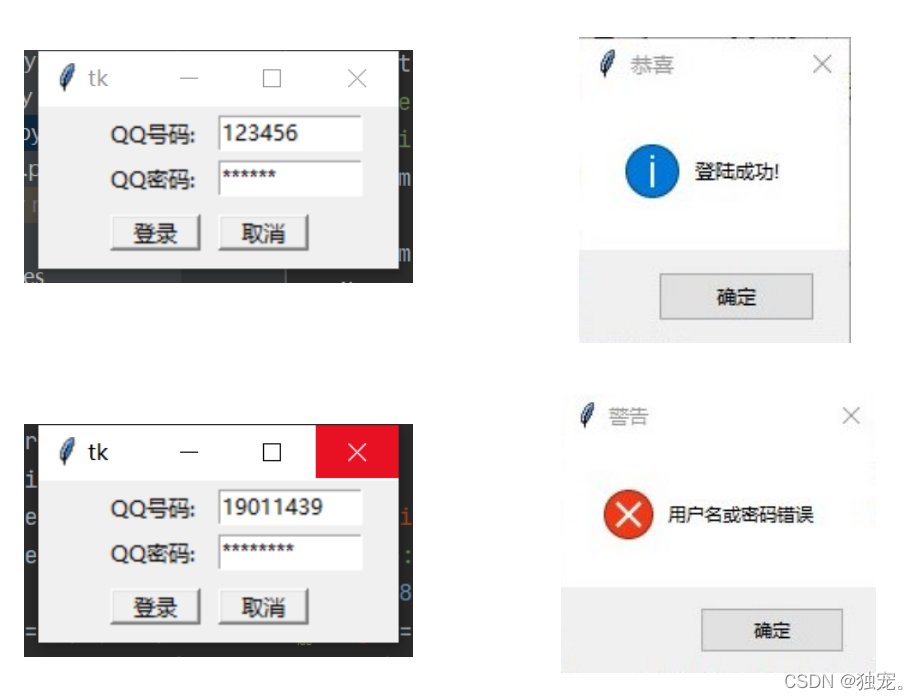
 创作打卡挑战赛
创作打卡挑战赛 ![]() 赢取流量/现金/CSDN周边激励大奖
赢取流量/现金/CSDN周边激励大奖


